엑셀 표만들기 및 엑셀 그래프 만드는법을 자세하게 알아보도록 하겠습니다. 엑셀은 데이터를 다루는데 유용한 사무용 프로그램입니다. 아주 다양한 작업을 할 수 있습니다. 엑셀을 능숙하게 다룰줄 알면 업무속도가 매우 빨리지고 정확도도 올라갑니다. 엑셀의 기본은 표와 그래프입니다.
이번 포스팅에서는 엑셀 표만들기 엑셀 그래프 만드는법에 대해 알아보도록 하겠습니다.
엑셀 표만들기 방법
엑셀 표만들기 방법 먼저 알아보겠습니다. 회사에서 자주 만드는 표 중 하나인 실적표를 만들어 보겠습니다.
1. 가로와 세로에 필요한 항목을 기입합니다. 회사실적표라면 보통 가로는 연도, 세로는 실적항목(매출, 영업이익, 순이익 등등)을 기입하는 것이 일반적입니다.
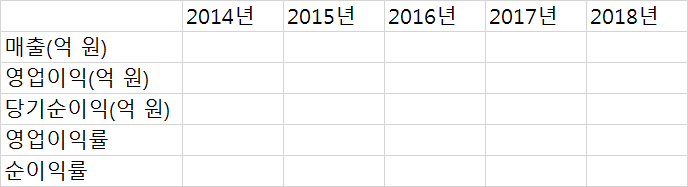
2. 가로 세로 항목을 다 넣었으면 실적 숫자를 채워넣어야 합니다. 매출, 영업이익 순이익 등 항목의 숫자를 채워넣습니다.

3. 표의 선을 넣어줍니다. 표를 마우스로 드래그해서 선택한 후 마우스 우클릭, 셀서식, 테두리로 들어가서 선의 양식을 선택한 후 확인하면 됩니다. 이렇게 하면 기본적인 표가 완성됩니다.

4. 선종류, 선굵기, 셀채우기 등을 보완하면 좀 더 보기좋은 표를 만들 수 있습니다.

엑셀 그래프 만드는법 알아보기
1. 마우스로 표를 드래그해서 선택한 후 엑셀 상단의 삽입 탭 선택하고 그래프 타입을 골라 클릭합니다.

2. 그러면 이렇게 기본적인 그래프가 만들어집니다. 그런데 영업이익률, 순이익률은 숫자가 너무 작아서 그래프에서 보이지 않습니다. 이것을 그래프에서 보이게 만들어 보겠습 다.

3. 범례의 영업이익률 선택 후 우클릭, 데이터계열서식 선택 후 기본축을 보조축으로 바꿉니다. 순이익률도 똑같이 합니다.

4. 영업이익률과 순이익률이 막대그래프로 나타나는데 막대가 너무 커서 다른 데이터를 가리고 있습니다.

5. 다시 영업이익률 범례를 선택한 후 계열차트 종류 변경을 누릅니다.

6. 팝업창이 뜨면 여기서 차트 종류를 꺾은선형으로 선택합니다. 순이익률도 똑같이 꺾은선형으로 바꿔줍니다.

7. 영업이익률과 순이익률 그래프가 꺾은선형으로 바뀌면서 보기가 훨씬 좋아졌습니다.

엑셀 표만들기 엑셀 그래프 만드는법
엑셀 표만들기 방법과 엑셀 그래프 만드는법 알아 보았습니다. 엑셀은 스프레스시트의 일종 입니다. 스프레드시트란 숫자 표에서 계산기능을 수행하는 프로그램을 가리킵니다. 따라서 표 만들기는 엑셀의 기본중의 기본이라 할 수 있습니다. 이 표를 가지고 그래프도 만들고 함수도 적용하고 등등 다양한 작업들을 할 수 있습니다.
엑셀 표만들기는 한번만 해보면 그다음부터 금방 할 수 있습니다. 엑셀 그래프 만드는법은 표에 비해 조금 더 연습이 필요합니다.
엑셀 표만들기 엑셀 그래프 만드는법 알아보았습니다.
'직장 생활' 카테고리의 다른 글
| 엑셀 MID LEFT RIGHT 함수 사용법 알아 보기 (0) | 2024.10.20 |
|---|---|
| 엑셀 vlookup함수 사용법 알아보기 (1) | 2024.10.20 |
| 엑셀 subtotal 함수 사용법 (0) | 2024.10.20 |
| 엑셀 틀고성 및 틀고정 해제 방법 알아보겠습니다 (0) | 2024.10.20 |
| 엑셀 조건부서식 함수 사용법을 알아보도록 하겠습니다 (0) | 2024.10.20 |

